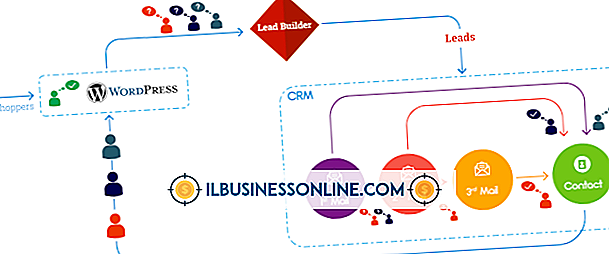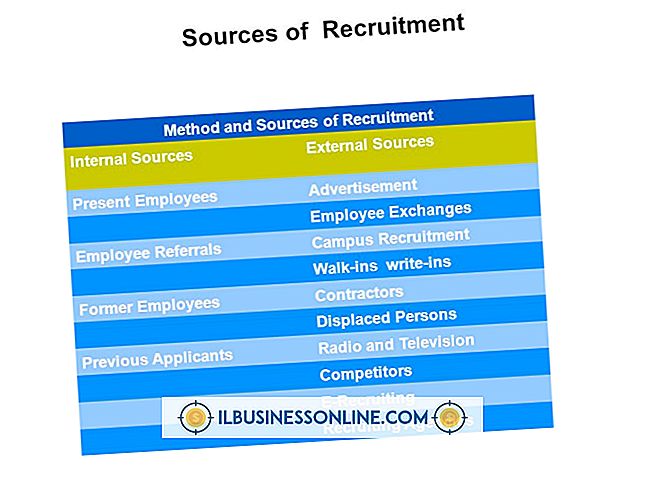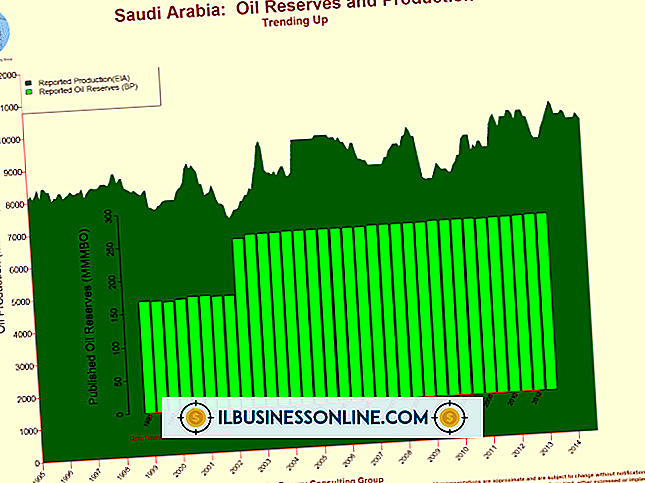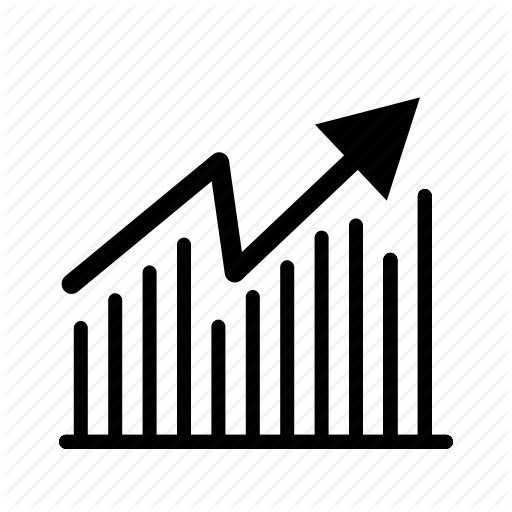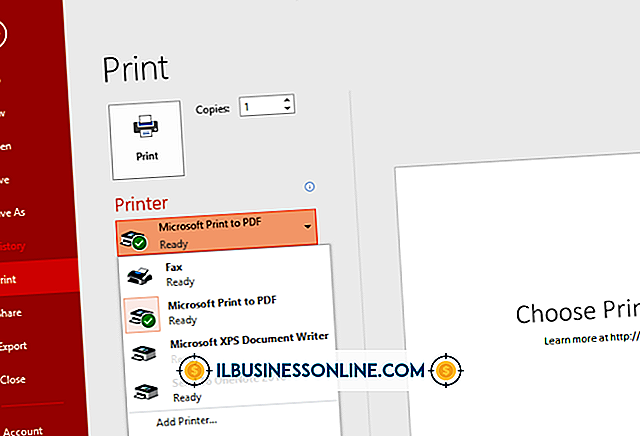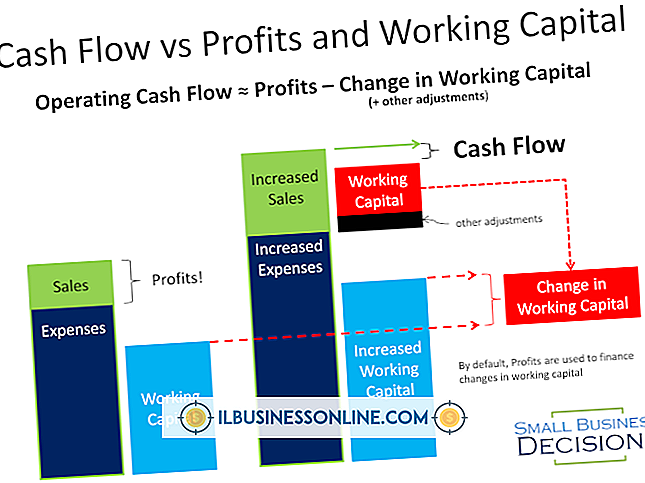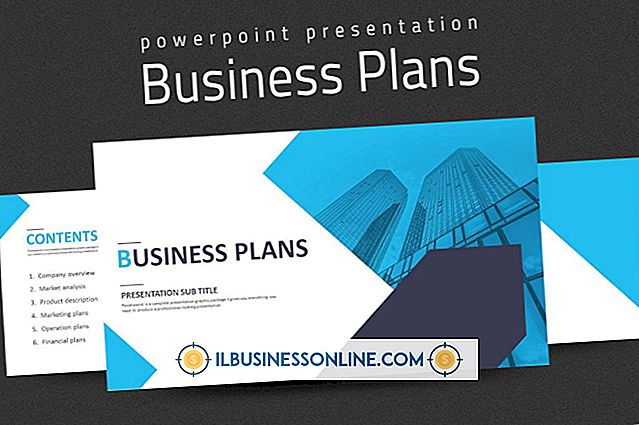IPad पर क्लिपबोर्ड का उपयोग कैसे करें

Apple ने iPad को एक क्लिपबोर्ड सुविधा के साथ डिज़ाइन किया है जो आपको किसी एप्लिकेशन से टेक्स्ट और छवियों दोनों को कॉपी करने या काटने और एप्लिकेशन के भीतर या किसी अन्य एप्लिकेशन में पूरी तरह से पेस्ट करने की अनुमति देता है। व्यावसायिक संचार के लिए iPad का उपयोग करते समय, जैसे कि ईमेल भेजना, यह सुविधा उस समय को कम कर सकती है जब वह सूचनाओं को पुनःप्राप्त करने में लगने वाले समय को कम कर सकती है।
टेक्स्ट
1।
आवर्धक ग्लास दिखाई देने तक स्क्रीन को स्पर्श करें, और फिर अपनी उंगली को तब तक खींचें जब तक कि आप जिस शब्द को काटना या कॉपी करना चाहते हैं वह हाइलाइट न हो। यह शब्द नीले रंग में हाइलाइट किया गया है, और आपको शब्द के आरंभ और अंत में एक नीला वृत्त दिखाई देगा।
2।
अपनी उंगली को नीले बिंदुओं में से किसी एक पर रखें और कई शब्दों को उजागर करने के लिए अपनी उंगली को स्क्रीन पर स्लाइड करें। आप आवश्यकतानुसार पाठ को हाइलाइट कर सकते हैं। कुछ अनुप्रयोगों में, "सभी का चयन करें" विकल्प दिखाई देता है। यदि आप पूरे वाक्य को उजागर करना चाहते हैं तो इसे स्पर्श करें।
3।
"कॉपी" या "कट" पर टैप करें। पाठ क्लिपबोर्ड पर सहेजा गया है।
4।
वह एप्लिकेशन खोलें जहां आप टेक्स्ट पेस्ट करना चाहते हैं।
5।
अपनी उंगली को टेक्स्ट बॉक्स पर रखें और तब तक रखें जब तक आवर्धक ग्लास दिखाई न दे और फिर अपनी उंगली छोड़ दें।
6।
"चिपकाएँ" टैप करें।
छवि
1।
पॉप अप मेनू दिखाई देने तक क्लिपबोर्ड पर कॉपी या कट करने के लिए छवि को टच करें और दबाए रखें।
2।
मेनू से "कॉपी" या "कट" चुनें। कुछ अनुप्रयोगों में, जैसे कि मेल, आपको "कॉपी" या "कट" टैप करने से पहले "चयन करें" पर टैप करना होगा।
3।
छवि को चिपकाने के लिए एप्लिकेशन खोलें।
4।
उस क्षेत्र को स्पर्श करें और उस स्थान को पकड़ें जहाँ आप आवर्धक ग्लास दिखाई देने तक छवि चिपकाना चाहते हैं, और फिर अपनी ऊँगली को ऊपर उठाएँ।
5।
छवि चिपकाने के लिए "पेस्ट" पर टैप करें।